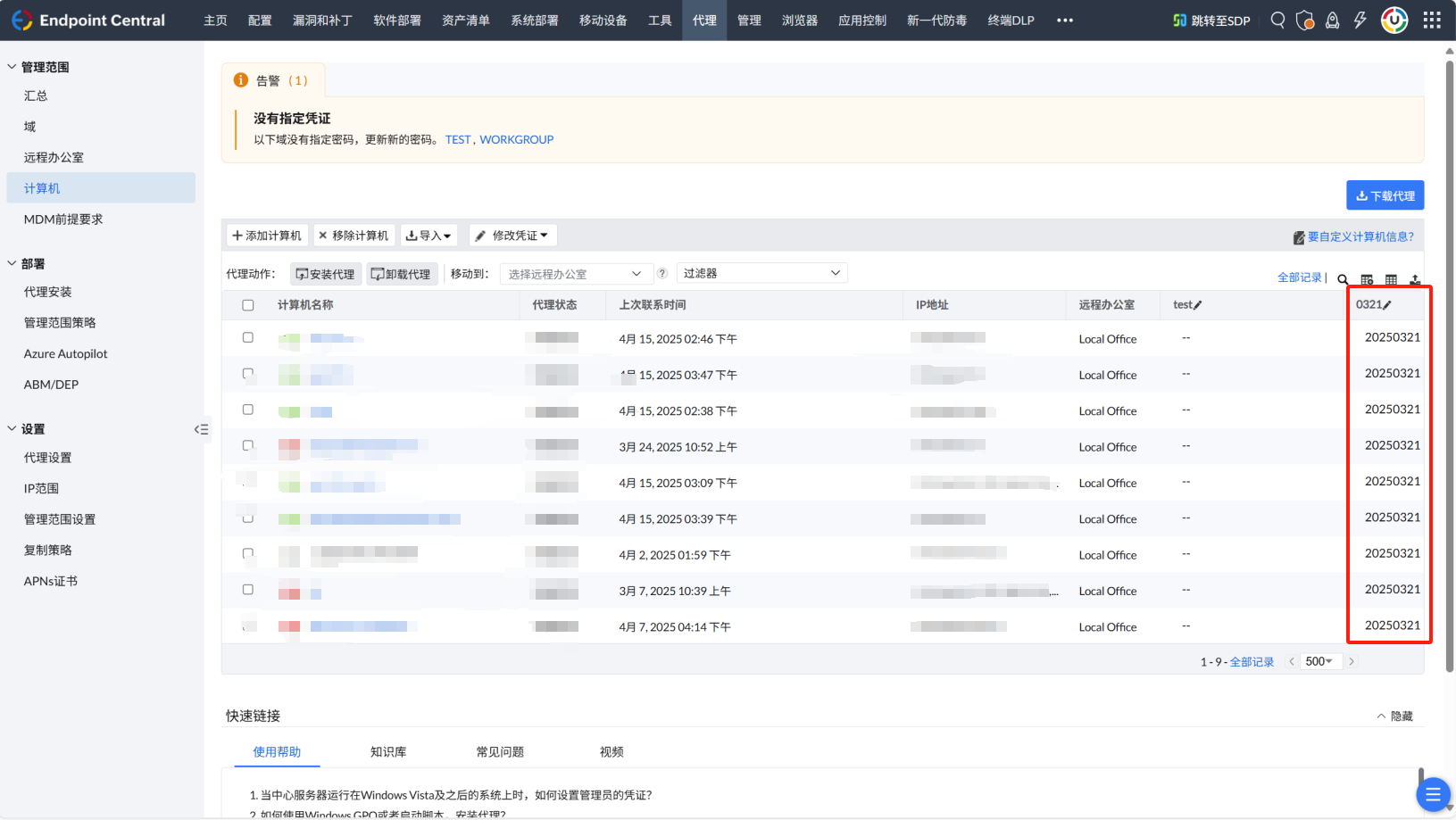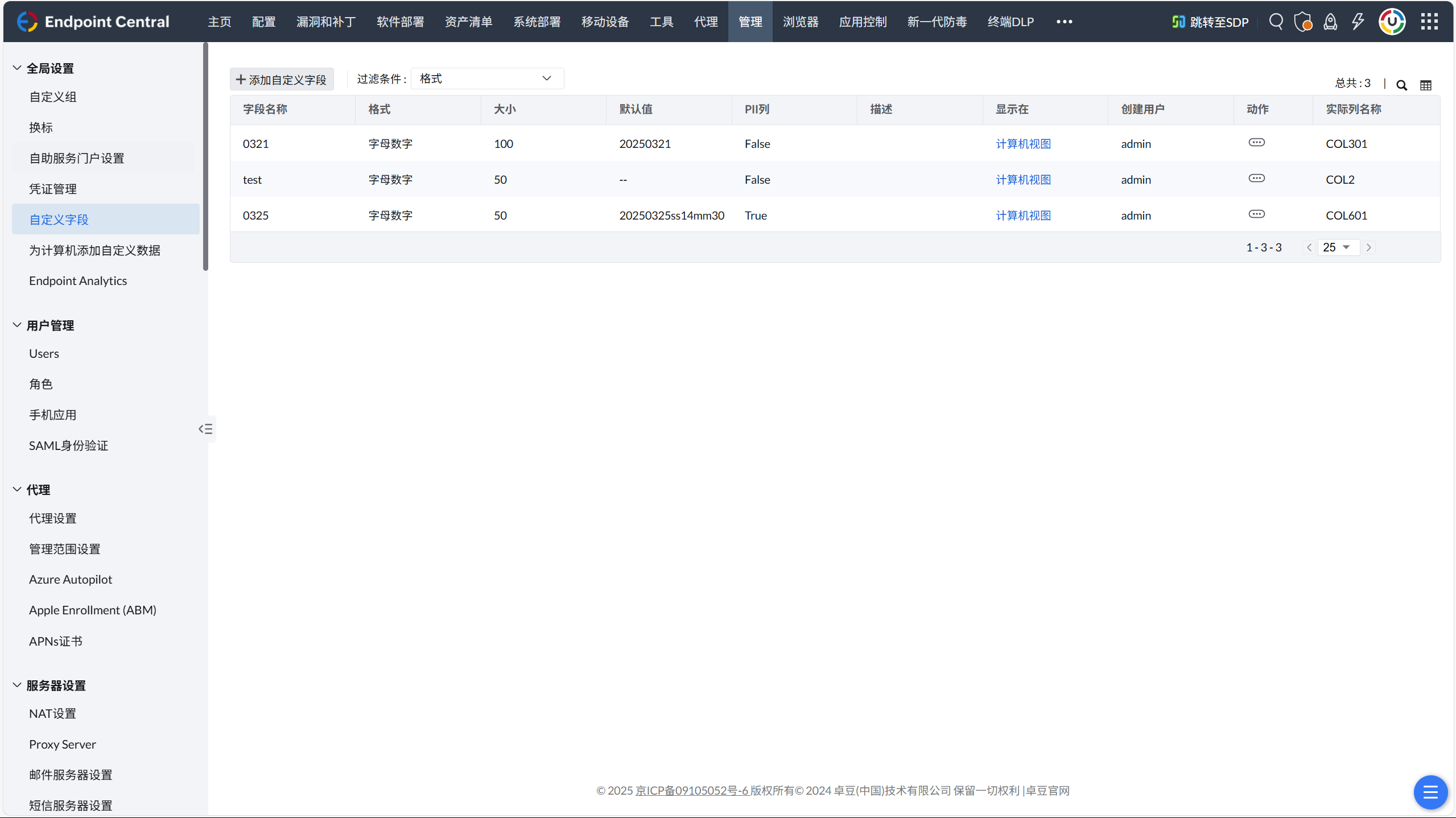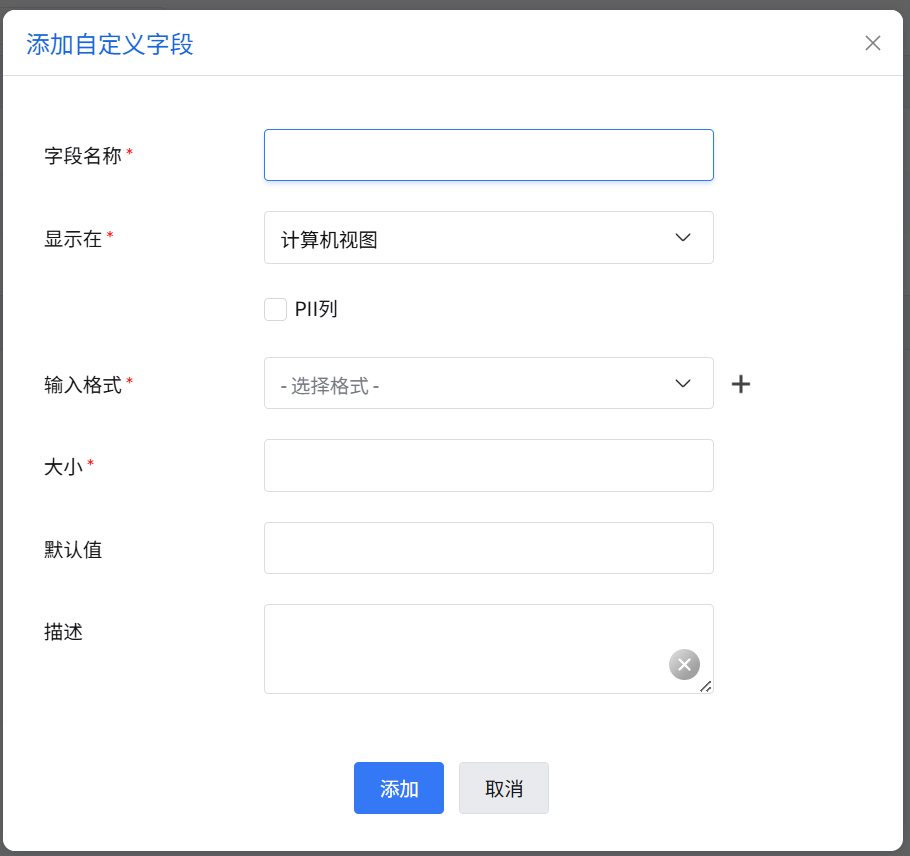创建自定义字段
自定义字段允许您创建新列来显示数据的特定视图,以便您可以快速查看您需要的信息。 您可以根据企业需求自定义最佳的数据显示组合—查看用户映射详细信息或资产标记详细信息以及更多列。这些字段只能添加到Desktop Central中提供的不同软件和计算机视图中。
例如
系统管理员John所在的企业中有多个团队,现在必须根据所属的团队对计算机进行分类。比如开发、营销或销售部门。使用自定义字段,他可用创建一列团队在“管理”页签下 -> 管理范围 -> 计算机视图,这样他就知道每个计算机所属的团队了。
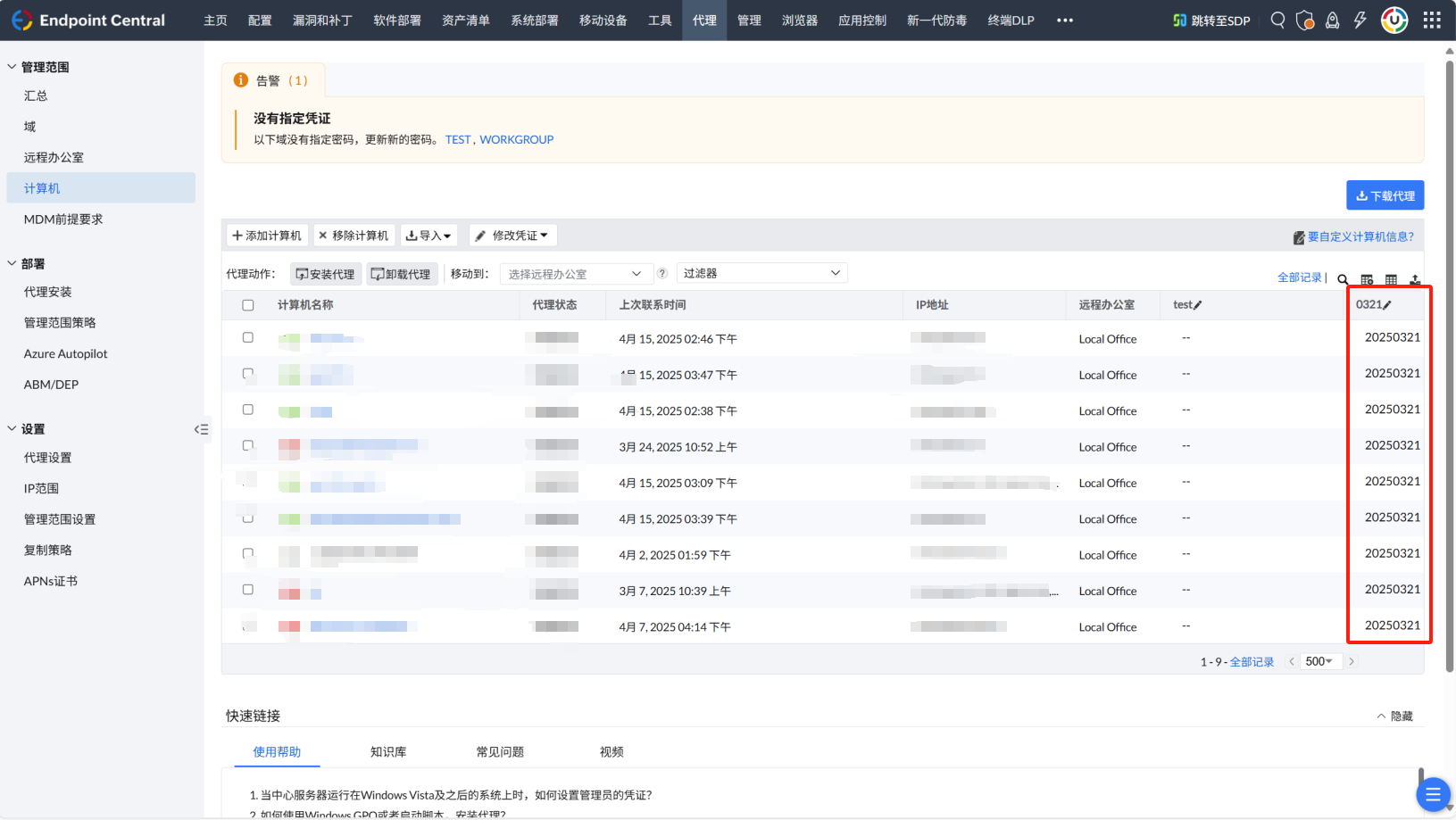
自定义字段 - 类型
自定义字段有两种视图可选。有,
- 计算机视图 -您可以从以下路径查看列出的计算机,
- 管理范围 -> 计算机。
- 自定义组
- 资产清单 -> 已扫描计算机
- 资产清单 -> 全部计算机
- 软件视图 -您可用在资产清单 -> Software Summary下查看软件列表
添加自定义字段的步骤
- 从您的 Desktop Central web 控制台, 进入管理页签 -> 全局设置 -> 自定义字段 -> 添加自定义字段。
- 提供详细信息,如自定义字段的名称、字段显示的视图类型、输入值的数据类型格式、值的大小、默认值,还有简短的描述。
例如,对于自定义字段团队 ,您可以预定义数据类型为字母+数字,因为团队名称由字符组成。
- 添加自定义字段。
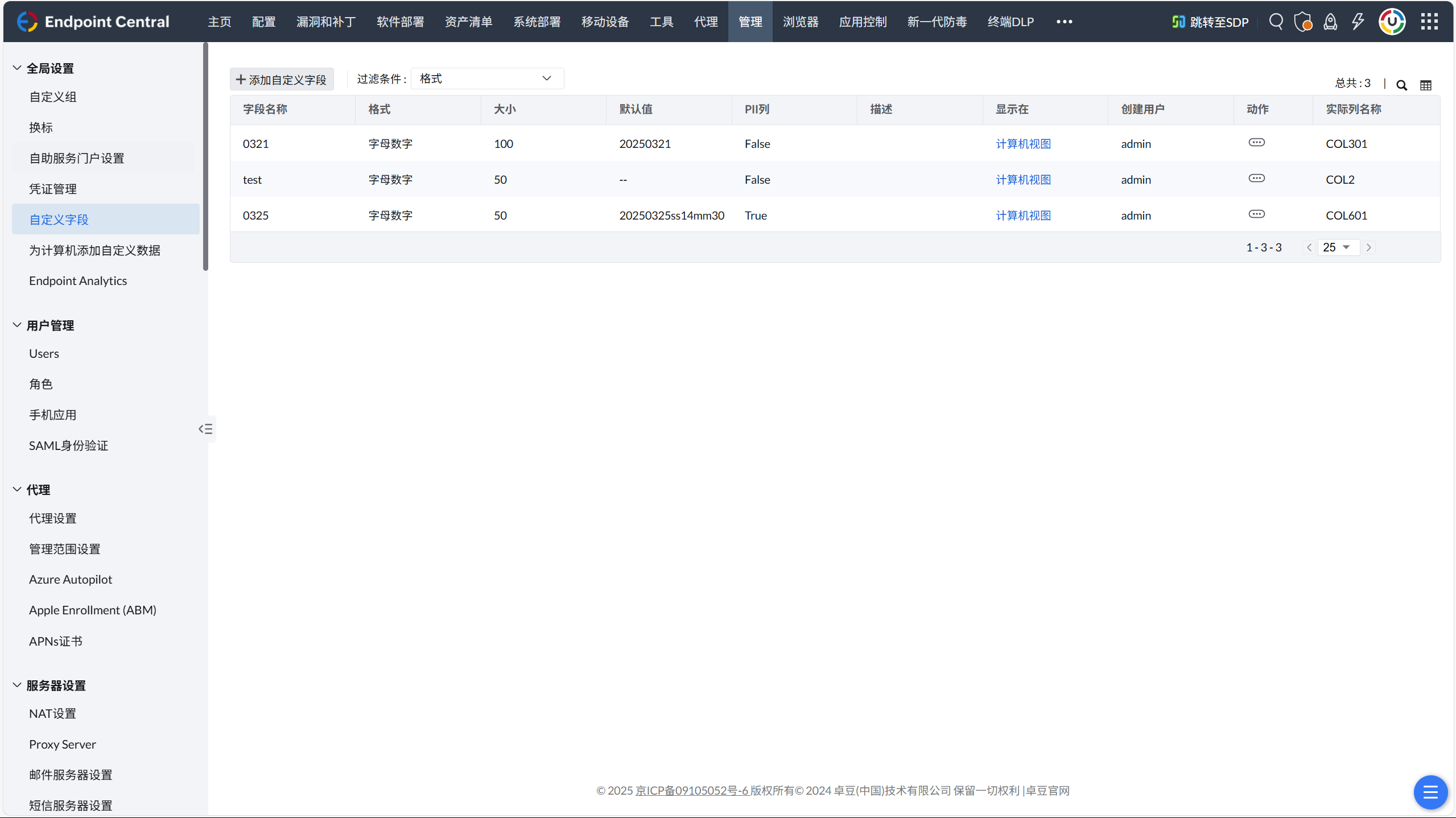
- 要修改自定义字段,请单击 操作 -> 修改。
- 要删除自定义字段,请单击 操作 -> 删除。
要添加自己的数据类型格式,
- 进入管理页签 -> 全局设置 -> 域 -> 自定义字段
- 单击添加自定义字段并在输入格式下拉列表中按下“添加”按钮。
- 命名数据格式,选择主格式并指定大小。
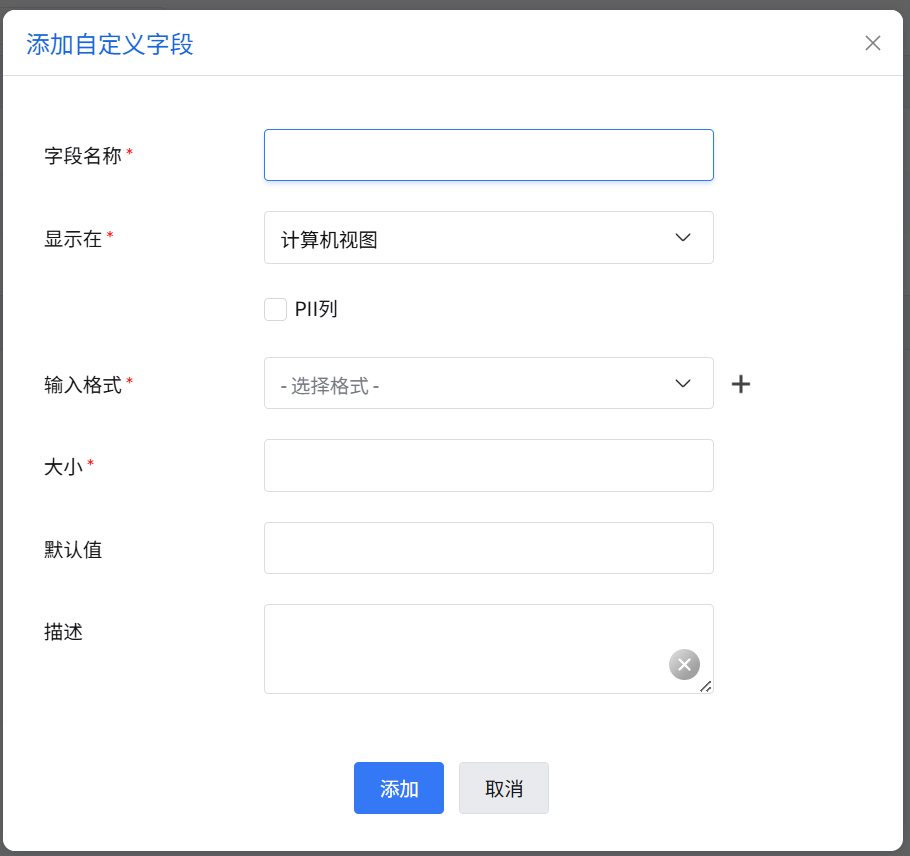
举例:在John的企业里只有3个团队。他可以创建一个自定义数据类型团队名称 ,选择字母+数字作为主要数据格式,指定每个输入值的大小和允许的值(值1、值2、值3) 为开发、市场和销售。